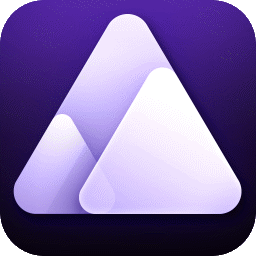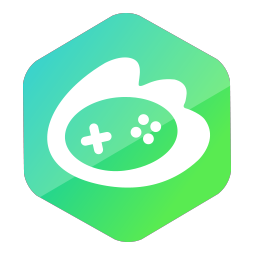- Camtasia怎么自动生成字幕 01-13 17:54
- 剪映专业版怎么设置层级 01-13 17:47
- 剪映专业版怎么设置层级 01-13 17:42
- 剪映专业版如何分割片段 01-13 17:35
- 剪映专业版怎样查看付费订单 01-13 17:32
- 剪映专业版画中画在哪里 01-13 17:26
- AE总是掉帧怎么办 01-13 17:18
- AE设置跳帧预览的方法 01-13 17:12
Xshell会话怎么导出?Xshell会话可以通过导出的方式保存为文件。很多小伙伴还不知道Xshell会话怎么导出,下面给大家整理了Xshell会话导出教程,让我们一起来看看吧。
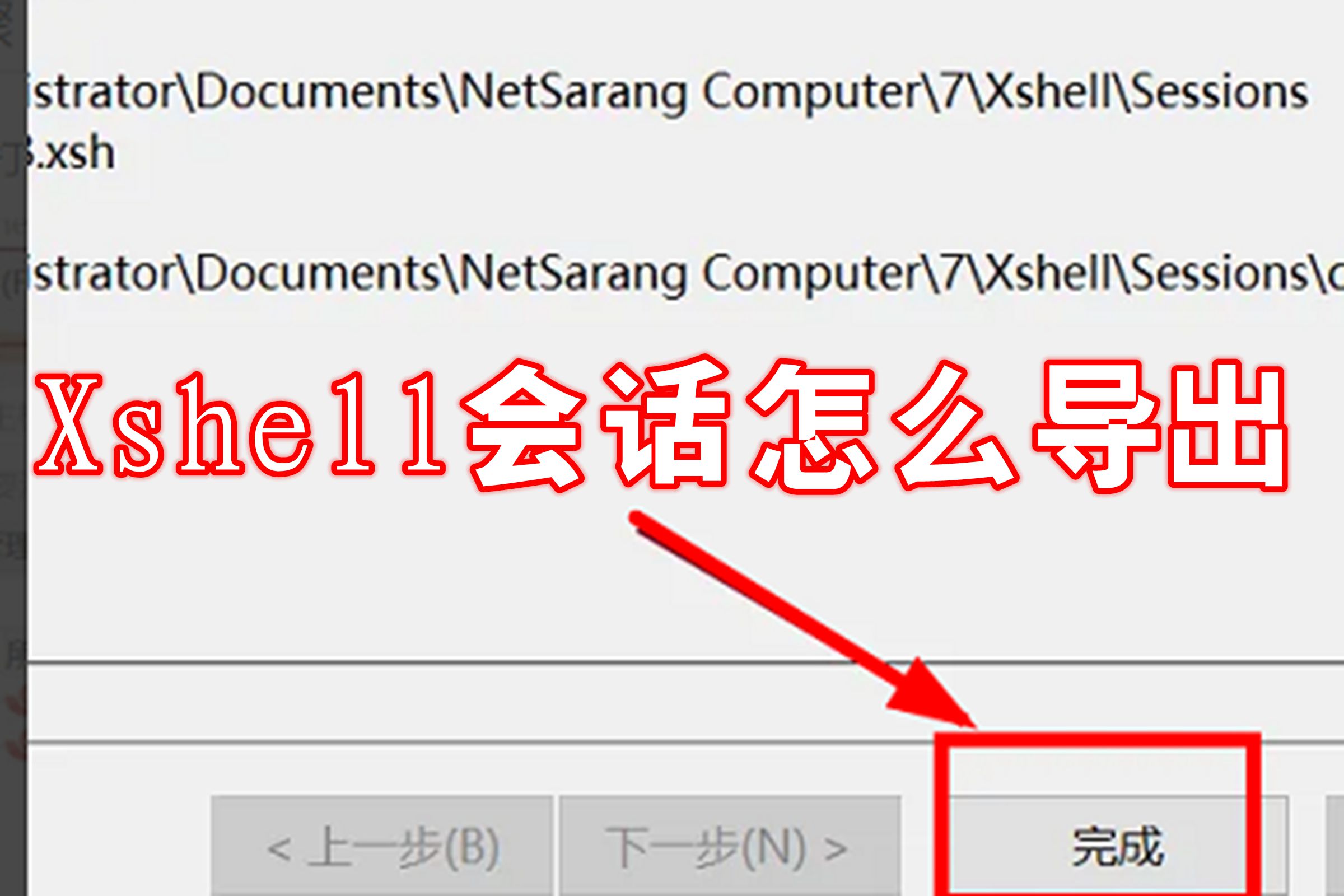
1、双击打开软件,点击左上角的"文件"。
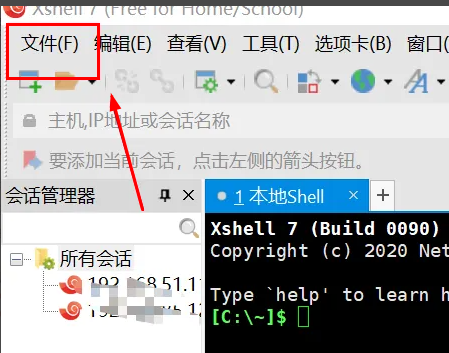
2、接着点击下方选项列表中的"导出"。
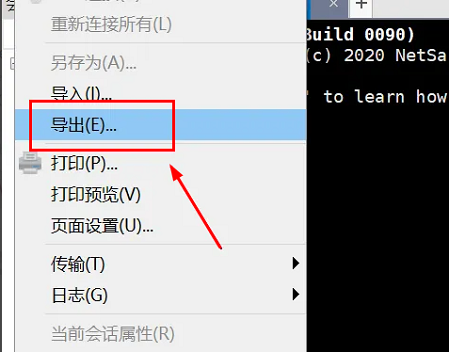
3、在打开的窗口界面中,为"目标文件"选择一个合适的路径位置。
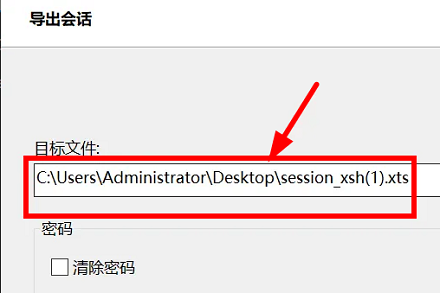
4、然后点击"下一步"。
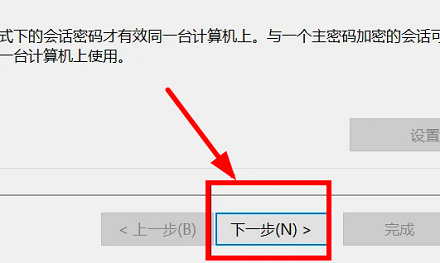
5、最后点击下方中的"完成"按钮就可以了。
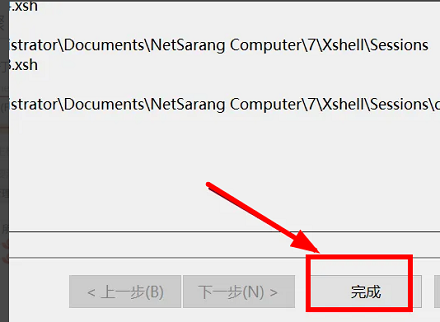
12.13MB / 2026-01-13
274.36MB / 2026-01-13
102KB / 2026-01-13
96.27MB / 2026-01-13
20.44MB / 2026-01-13
430KB / 2026-01-13
201.98MB
2026-01-09
133KB
2026-01-09
368KB
2026-01-09
18.72MB
2026-01-09
1.29MB
2026-01-09
1.54MB
2026-01-09
84.55MB / 2025-09-30
248.80MB / 2025-07-09
2.79MB / 2025-10-16
63.90MB / 2025-12-09
1.90MB / 2025-09-07
210.99MB / 2025-06-09
374.16MB / 2025-10-26
京ICP备14006952号-1 京B2-20201630 京网文(2019)3652-335号 沪公网安备 31011202006753号违法和不良信息举报/未成年人举报:legal@3dmgame.com
CopyRight©2003-2018 违法和不良信息举报(021-54473036)400-105-5185 All Right Reserved